autocad 2014 中钢筋符号如何显示
来源:网络收集 点击: 时间:2024-07-27【导读】:
当我们打开AutoCAD时,尤其是打开带有钢筋料表图纸时,钢筋符号处往往会带有一些问号,autocad 2014 中如何显示钢筋符号呢?今日小编带来的这篇文章就为大伙分享autocad 2014 中显示钢筋符号的方法,一起来看看吧。品牌型号:联想小新系统版本:windows10软件版本:AutoCAD2014方法/步骤1/9分步阅读 2/9
2/9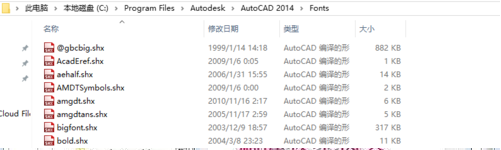 3/9
3/9 4/9
4/9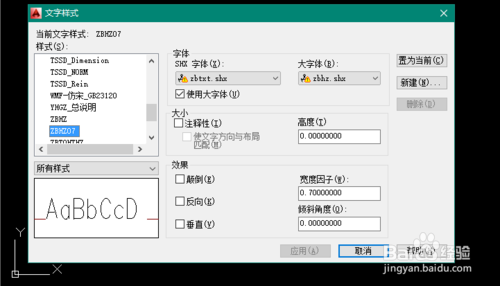 5/9
5/9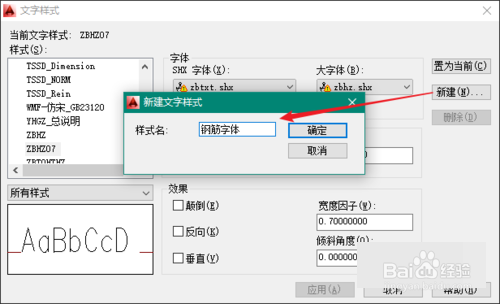 6/9
6/9 7/9
7/9 8/9
8/9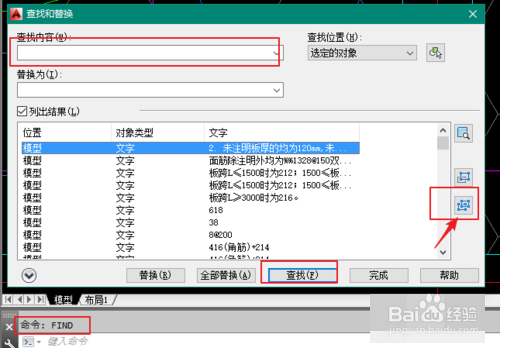 9/9
9/9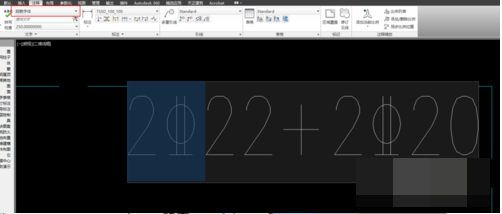
首先下载需要的字体。
 2/9
2/9找到cad按照的目录,参照自己cad安装位置及相对应的版本。
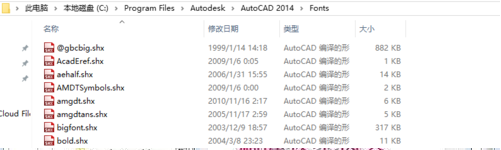 3/9
3/9把下载的字体复制到该字体目录下。
 4/9
4/9关闭cad软件,重新打开图纸,命令行输入_style,调出文字样式设置窗口。
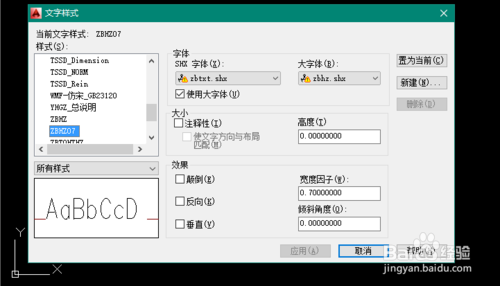 5/9
5/9新建字体样式,名称自定义即可。
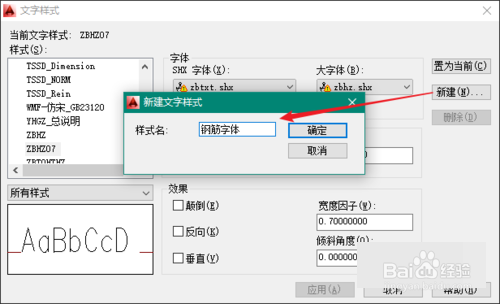 6/9
6/9修改创建字体样式所对应的字体信息,字体选择tssdeng.shx,点击应用,并关闭对话框。
 7/9
7/9复制钢筋符号。
 8/9
8/9命令行,输入FIND,将复制的钢筋符号,粘贴到查找内容窗口中,勾选列出结果,并点击创建选择集。
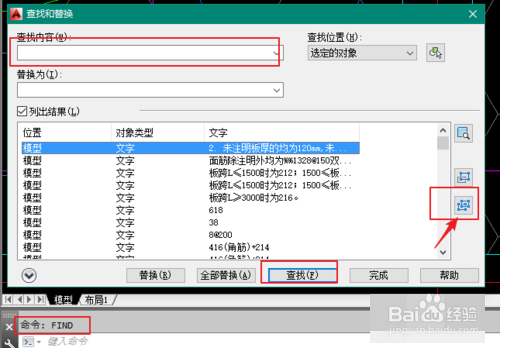 9/9
9/9修改文字字体样式为刚刚创建的钢筋字体,即完成了钢筋符号的显示。
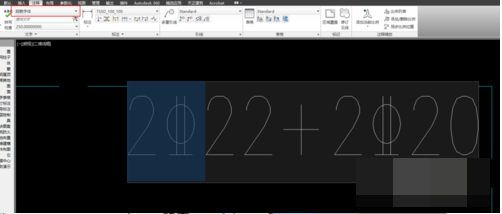
版权声明:
1、本文系转载,版权归原作者所有,旨在传递信息,不代表看本站的观点和立场。
2、本站仅提供信息发布平台,不承担相关法律责任。
3、若侵犯您的版权或隐私,请联系本站管理员删除。
4、文章链接:http://www.1haoku.cn/art_1014092.html
上一篇:微博怎么添加其他帐号
下一篇:PS如何快速做轮船图案
 订阅
订阅